
本文将介绍如何使用 Pandas 库动态地向 Excel 文件中的指定列插入随机生成的值。我们将通过一个实际示例,演示如何读取 Excel 文件,生成随机字母数字 ID,并将其添加到新的或现有的列中,最后将修改后的数据保存回 Excel 文件。本文提供了一种避免循环的更简洁高效的方法。
读取 Excel 文件
首先,我们需要使用 Pandas 的 read_excel() 函数读取 Excel 文件。确保你已经安装了 Pandas 库:
pip install pandas
以下代码演示了如何读取名为 input.xlsx 的 Excel 文件:
import pandas as pd
df = pd.read_excel('input.xlsx')
print(df)
生成随机字母数字 ID
接下来,我们需要一个函数来生成随机的字母数字 ID。以下是一个示例函数,它接受一个长度参数和一个可选的连字符间隔参数:
import random import string def random_alphanumeric(length, hyphen_interval=4): characters = string.ascii_letters + string.digits random_value = "".join(random.choice(characters) for _ in range(length)) return "-".join( random_value[i : i + hyphen_interval] for i in range(0, len(random_value), hyphen_interval) )
这个函数使用 string.ascii_letters 和 string.digits 创建一个包含所有字母和数字的字符集。然后,它从这个字符集中随机选择字符,并将它们连接成一个字符串。最后,它以指定的间隔插入连字符,以提高可读性。
动态插入随机值
现在,我们可以使用 Pandas 的 apply() 函数将随机 ID 插入到新的“ID”列中。apply() 函数允许我们对 DataFrame 的每一行应用一个函数。
df["ID"] = df.apply(lambda x: random_alphanumeric(16, hyphen_interval=4), axis=1)
axis=1 参数指定我们想要按行应用该函数。lambda x 是一个匿名函数,它接受 DataFrame 的每一行作为输入,并返回一个随机生成的 ID。
添加硬编码值
类似地,我们可以使用以下代码将硬编码值添加到名为“gla”的新列:
df["gla"] = "2100-abc"
数值转换 (根据原始问题)
根据原始问题,还需要将 “Value” 列中的正数转换为负数,反之亦然。 可以使用以下代码实现:
df["Value"] = -pd.to_numeric(df["Value"], errors="coerce")
pd.to_numeric 函数用于将 “Value” 列转换为数值类型,errors=”coerce” 参数会将无法转换为数值的值替换为 NaN。 然后,我们将整个列乘以 -1 来反转值的符号。
保存修改后的 DataFrame
最后,我们可以使用 to_excel() 函数将修改后的 DataFrame 保存回 Excel 文件:
df.to_excel('updated_file.xlsx', index=False)
index=False 参数防止 Pandas 将 DataFrame 的索引写入 Excel 文件。
完整代码示例
以下是完整的代码示例:
import pandas as pd
import random
import string
def random_alphanumeric(length, hyphen_interval=4):
characters = string.ascii_letters + string.digits
random_value = "".join(random.choice(characters) for _ in range(length))
return "-".join(
random_value[i : i + hyphen_interval]
for i in range(0, len(random_value), hyphen_interval)
)
# 创建示例 DataFrame (可选,如果已有Excel文件则注释掉)
data = {'Value': [10, 0, 0, 22, -5]}
df = pd.DataFrame(data)
df["Value"] = -pd.to_numeric(df["Value"], errors="coerce")
df["ID"] = df.apply(lambda x: random_alphanumeric(16, hyphen_interval=4), axis=1)
df["gla"] = "2100-abc"
df.to_excel('updated_file.xlsx', index=False)
print(df)
注意事项
- 确保你的 Excel 文件 input.xlsx 存在于脚本的同一目录下,或者提供完整的文件路径。
- 如果 “Value” 列包含非数值数据,pd.to_numeric(errors=’coerce’) 将会把这些值转换为 NaN。 你可能需要根据你的数据进行额外的错误处理。
- apply() 函数在大型 DataFrame 上可能效率较低。对于非常大的文件,可以考虑使用矢量化操作或其他优化技术。
- 本教程提供了一种避免显式循环的方法,提高了代码的可读性和效率。
总结
本文介绍了如何使用 Pandas 动态地向 Excel 文件中插入随机值。我们学习了如何读取 Excel 文件,生成随机字母数字 ID,并将其添加到新的或现有的列中,以及如何将修改后的数据保存回 Excel 文件。 通过使用 apply() 函数,我们可以避免显式循环,从而使代码更简洁高效。 同时,我们也展示了如何添加硬编码值,以及如何根据原始问题对数值进行转换。 希望本教程能帮助你更好地使用 Pandas 处理 Excel 数据。

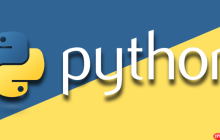


















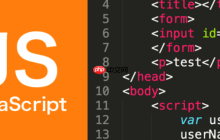







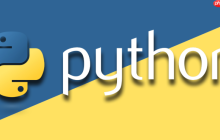








暂无评论内容